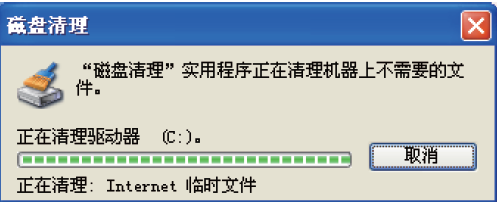1、选择命令。单击桌面上的“开始>所有程序> 附件> 系统工具> 磁盘清理” 命令,如下图所示。

2、选择需要清理的驱动器。在弹出的“选择驱动器”对话框中单击“驱动器”下拉按钮,在弹出的下拉列表中选择需要清理的磁盘,这里选择C盘。选择好之后单击“确定”按钮,如下图所示。
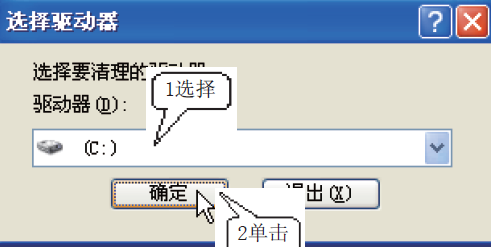
3、系统计算应该释放的空间量。在弹出的“磁盘清理”对话框中,程序会自动计算可以在C盘上释放多少空间,如右图所示,图中显示了正在计算的动态过程。
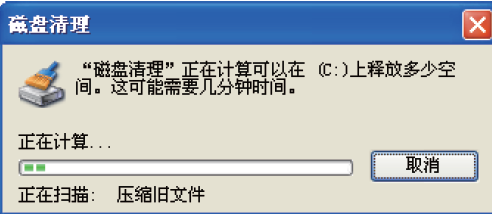
4、选择要删除的文件。系统计算完毕后,会弹出“(C:)的磁盘清理”对话框,此时正处于“磁盘清理”选项卡下,在“要删除的文件”列表框中列出了需要进行清理的文件,这里单击选中“I n t e r n e t临时文件”复选框,如右图所示。
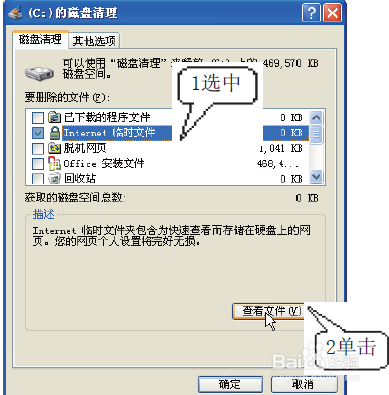
5、查看I n t e r n e t临时文件。单击“查看文件”按钮,即可查看C盘中的临时文件,以确定是否需要清理。此时便会弹出如下图所示的临时文件窗口。

6、确认清理磁盘。查看完毕后, 返回“ ( C : ) 的磁盘清理” 对话框, 单击“确定”按钮。弹出如下图所示的提示框,提示是否确认需要执行磁盘清理。单击“是”按钮,如下图所示。
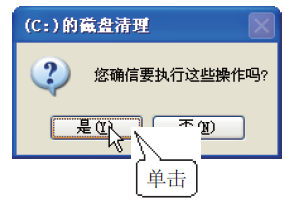
7、清理磁盘。如下图所示,此时系统开始清理磁盘中的文件,如果需要中止清理,可以直接单击“取消”按钮,如下图所示。

8、切换至“其他选项”选项卡。单击“其他选项”标签,切换至“其他选项”选项卡,在该选项卡下可以选择删除不用的Windows组件、不用的程序或过时的还原点进一步释放空间,如下图所示。